Word 2011 fyrir Mac: Búa til merki með því að sameina úr Excel

Búðu til merki í Word 2011 með Excel póstsameiningargagnagjafa. Hér eru skrefin til að framkvæma þetta auðveldlega.
Microsoft gerir sér grein fyrir því að töflur eru einn af mest notuðu eiginleikum Word. Þar af leiðandi gerir Word í Office 2011 fyrir Mac þér kleift að vinna með töflur með því að nota margs konar viðmótsverkfæri. Þú getur búið til töflu í hvaða skjá sem er nema fartölvuútlit.
Hér er hvernig á að setja inn venjulega töflu með því að nota Töflur flipann á borði:
Smelltu í skjalinu þínu til að setja innsetningarbendilinn á þá stöðu þar sem þú vilt að nýja borðið sé sett.
Veldu flipann Töflur á borði. Í Töfluvalkostir hópnum, smelltu á Nýtt hnappinn.
Færðu músarbendilinn niður og til hægri yfir ristina.
Slepptu músinni til að velja fjölda raða og dálka fyrir nýju töfluna þína.
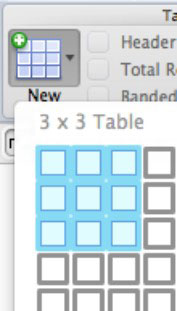
Ef þú vilt frekar nota músina þegar mögulegt er, munt þú elska þessa aðferð við að búa til og breyta töflum vegna þess að hún er aðallega smellt og dregið:
Veldu Tafla→ Teikna töflu á valmyndastikunni. Að öðrum kosti, smelltu á Draw hnappinn í Draw Borders hópnum á borði borði flipans.
Dragðu músina á ská til að búa til dottaða kassa og slepptu síðan músarhnappnum.
Haltu áfram að teikna línu- og dálkaskil með því að draga músina lárétt og lóðrétt.
Smelltu á Draw hnappinn í Draw Borders hópnum á Tables flipanum á borði til að endurheimta eðlilega músaraðgerð.
Alltaf þegar þú vilt nota músina til að teikna fleiri raðir, dálka eða jafnvel aðra töflu, smelltu bara á Draw hnappinn. Það er skiptirofi á milli venjulegs bendils Word og töfluteikningarbendilsins.
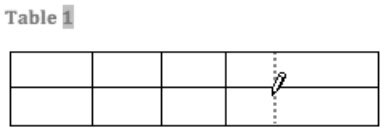
Þessi aðferð notar glugga til að stilla fjölda lína og dálka sem á að setja inn í Word 2011 fyrir Mac skjalið þitt:
Smelltu í skjalinu þínu til að setja innsetningarbendilinn á staðinn þar sem þú vilt að nýja taflan birtist.
Veldu Tafla→ Setja inn→ Tafla. Að öðrum kosti, farðu í borðborðsflipann og veldu Nýtt→ Setja inn töflu.
Sláðu inn fjölda lína og dálka sem þú vilt í viðeigandi textareitum.
(Valfrjálst) Ákveða sjálfvirka aðlögun:
Upphafleg dálkbreidd: Þetta er sjálfgefið sjálfvirkt. Þegar Auto er valið tekur borðið eins mikið pláss og er til í skjalinu.
Sjálfvirk aðlögun að innihaldi : Þegar þú smellir inni í töflunni og byrjar að slá inn munu frumurnar sjálfkrafa stækka sig til að passa innihaldið.
Sjálfvirk passa við glugga: Sama og upphafleg dálkabreidd stillt á Sjálfvirkt.
(Valfrjálst) Ef þú veist að þú munt búa til fleiri töflur með þessum valkostum skaltu velja Setja sem sjálfgefið fyrir nýjar töflur gátreitinn.
Smelltu á OK til að loka glugganum Setja inn töflu.
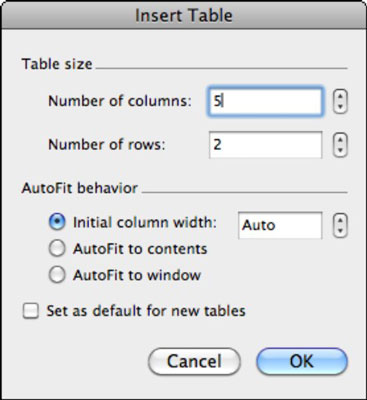
Búðu til merki í Word 2011 með Excel póstsameiningargagnagjafa. Hér eru skrefin til að framkvæma þetta auðveldlega.
Þegar þú vilt virkilega ekki að neinn sé að skipta sér af Word 2013 skjalinu þínu geturðu beitt einhverri vernd. Lykillinn er að læsa skjalinu þínu.
Stundum þarftu Outlook 2013 til að minna þig á mikilvægar dagsetningar eða eftirfylgni. Þú getur til dæmis notað fána til að minna þig á að hringja í einhvern í næstu viku. Besta leiðin til að hjálpa sjálfum þér að muna er að merkja nafn viðkomandi á tengiliðalistanum. Áminning mun birtast í dagatalinu þínu. Tengiliðir eru ekki […]
Hægt er að forsníða alla þætti útlits töflu í Word í Office 2011 fyrir Mac. Þú getur beitt stílum sem sameina frumur saman til að mynda stærri frumur, taka þær úr sameiningu, breyta rammalitum, búa til frumuskyggingu og fleira. Notkun töflustíls frá Office 2011 fyrir Mac borði. Töflur flipinn á borði […]
Þegar Word er notað í Office 2011 fyrir Mac geturðu beitt töflustílum til að breyta útliti frumanna. Ef þú finnur ekki fyrirliggjandi sem uppfyllir þarfir þínar geturðu búið til nýja töflustíla úr stílglugganum. Taktu þessi skref: Í Word 2011 fyrir Mac skaltu velja Format→Stíll. Stílglugginn opnast. Smellur […]
Þegar þú notar Office 2011 fyrir Mac muntu fljótlega komast að því að Word 2011 getur opnað vefsíður sem þú vistaðir í vafranum þínum. Ef vefsíða inniheldur HTML (HyperText Markup Language) töflu geturðu notað töflueiginleika Word. Þú gætir átt auðveldara með að afrita bara töfluhluta vefsíðunnar […]
Þó að þú getir í raun ekki búið til þín eigin þemu frá grunni, býður Word 2007 upp á mörg innbyggð þemu sem þú getur breytt til að henta þínum þörfum. Fjölbreytt úrval þema gerir þér kleift að blanda saman mismunandi leturgerðum, litum og sniðáhrifum til að búa til þína eigin aðlögun.
Þú getur breytt innbyggðu eða sérsniðnu þema í Word 2007 til að henta þínum þörfum. Þú getur blandað saman mismunandi leturgerðum, litum og áhrifum til að búa til það útlit sem þú vilt.
Word 2013 gerir þér kleift að stilla ákveðin snið, eins og að draga inn fyrstu línu málsgreinar. Til að láta Word draga sjálfkrafa inn fyrstu línu í hverri málsgrein sem þú skrifar skaltu fylgjast með þessum skrefum:
Word 2013 gerir þér kleift að velja forsíðu til að gera skjalið þitt frambærilegra. Snilldarlegasta og fljótlegasta leiðin til að skella niður forsíðu er að nota forsíðuskipun Word. Svona virkar það:






